Проблемы с экраном ПК: полное руководство по диагностике и устранению неисправностей
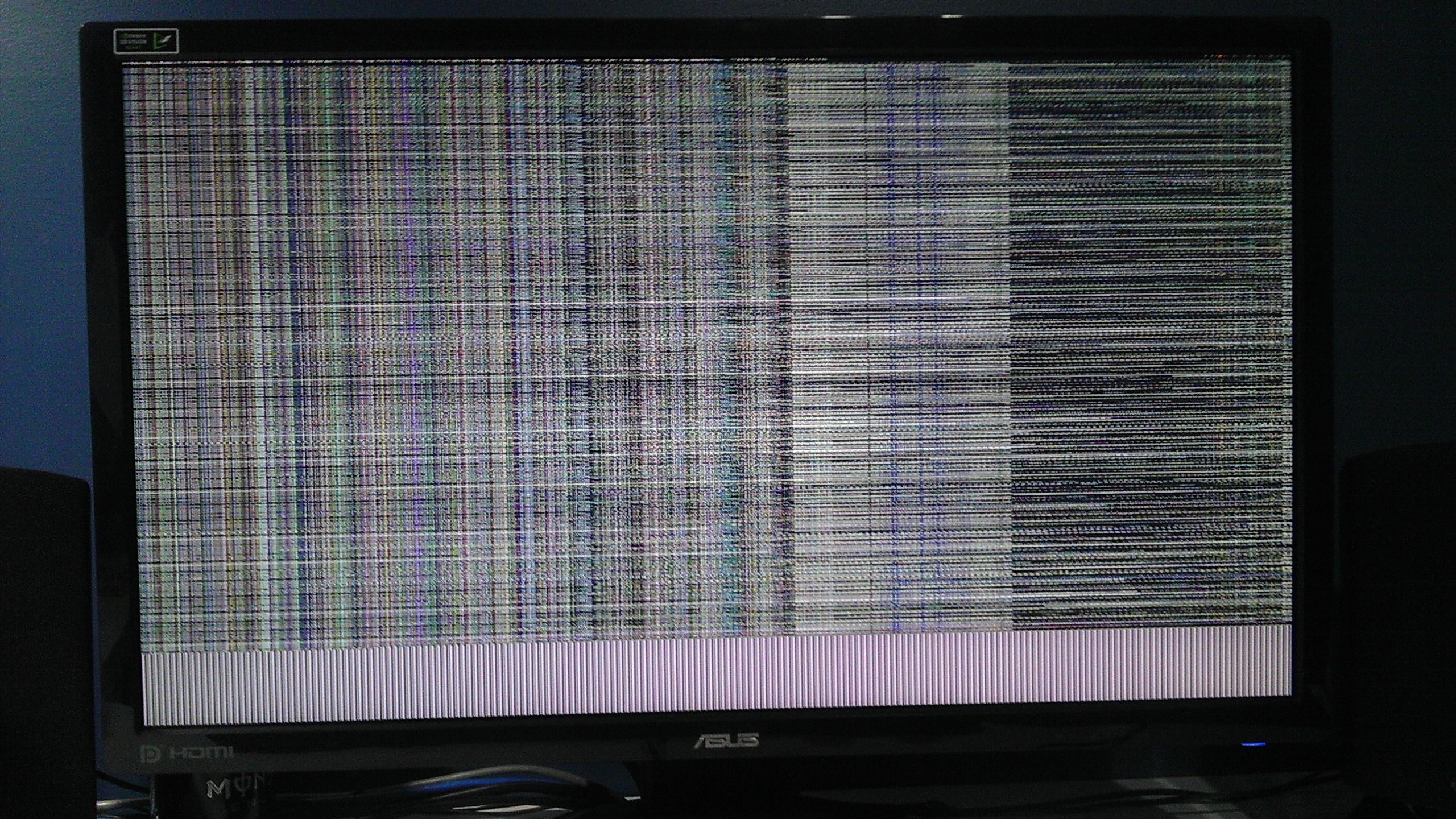
Современные компьютерные мониторы — сложные устройства, подверженные разным неисправностям. Проблемы с экраном бывают простыми, например, неполадки с подключением, или серьезными, требующими ремонта.
Если понимать причины и способы решения, можно быстро диагностировать неисправности и решить, нужен ли ремонт или замена. В этом руководстве разобраны основные категории проблем с мониторами: от программных сбоев до аппаратных поломок, с инструкциями по устранению.
Проблемы с питанием и включением монитора
Монитор не включается или не подает признаков жизни
Частая проблема — монитор не реагирует на включение: индикатор питания не горит, экран черный. Обычно это связано с неисправностью блока питания или проблемами с электропитанием.
Сначала проверьте подключение кабеля питания к монитору и розетке. Если проверка не помогает, возможно, поврежден кабель или внутренние детали блока питания.
Диагностика начинается с осмотра кабеля на повреждения, заломы, перегибы. Если при изменении положения шнура индикатор загорается, значит нарушен контакт или поврежден провод.
Для точности попробуйте другой кабель или розетку. Если ничего не меняется, вероятна проблема внутри монитора, потребуется ремонт или замена.
Мерцание индикатора питания без изображения
Если индикатор мигает, а изображения нет, это указывает на проблемы с блоком питания или инвертором. Монитор получает питание, но не может работать из-за внутренних неисправностей. Часто слышен писк.
Причины: вздутые конденсаторы, микротрещины в пайке, неисправные микросхемы блока питания.
Временно помогает аппаратный сброс: полностью отключите монитор от питания на несколько минут, затем включите. Если проблема остается, обратитесь к специалисту для диагностики и замены компонентов. Иногда ремонт невыгоден, особенно для старых моделей.
Самопроизвольное выключение или задержки включения
Монитор может внезапно выключаться или долго включаться. Обычно причина — нестабильная работа блока питания. Иногда монитор работает долго, а потом неожиданно отключается. Это неудобно.
Такое поведение связано с перегревом, нестабильным напряжением или износом конденсаторов. Иногда проблема — слабый блок питания ПК, особенно при мощной видеокарте.
Проверьте температуру работы монитора и обеспечьте вентиляцию вокруг. Убедитесь, что вентиляционные отверстия не закрыты пылью или предметами.
Если проблема с конденсаторами, стабильность работы ухудшается постепенно, время между отключениями сокращается. Если виноват блок питания ПК, возможно, потребуется его замена или проверка напряжения.
Проблемы с отображением изображения
Черный экран при включении компьютера
Черный экран при запуске — тревожная проблема. Она может быть связана с разными компонентами. Важно понять, проблема в мониторе или в компьютере.
Если слышны звуки запуска, работают вентиляторы и индикаторы, но изображения нет, причина может быть в мониторе, видеокарте или кабелях. Если компьютер не подает признаков жизни, скорее всего, неисправен системный блок.
Диагностику начинайте с простого: проверьте питание монитора, убедитесь, что он включен, проверьте все кабели, попробуйте разные подключения.
Попробуйте «разбудить» систему мышью или клавишами. Можно использовать Windows + Ctrl + Shift + B для сброса драйвера. Если не помогает, нужна глубокая диагностика.
Отсутствие сигнала и сообщения «No Signal Detected»
Сообщения «No Signal Detected», «Check Signal Cable» или «Нет сигнала» означают, что монитор не получает видеосигнал. Это бывает при любом подключении: HDMI, VGA, DisplayPort, DVI.
Причины — от простых проблем с кабелем до неисправности видеокарты или материнской платы. Сначала проверьте физические соединения, убедитесь, что кабель плотно подключен.
Проверьте все возможные причины. Убедитесь, что выбран правильный источник сигнала в меню монитора. Проверьте кабель, замените его на рабочий. Если есть другие типы подключения, попробуйте их.
Если есть дискретная видеокарта, подключите кабель к ней, а не к встроенной графике.
Изображение есть, но отсутствует подсветка
Если изображение еле видно в темноте, но подсветка не работает, проблема в системе подсветки. В ЖК-мониторах подсветка — это светодиоды или лампы по краям или за матрицей.
Неисправность может быть в источниках света или управляющей электронике: инверторе, плате блока питания, драйверах светодиодов. Обычно проблема развивается постепенно: сначала тускнеет, потом подсветка пропадает.
Диагностика требует профессиональных навыков и оборудования. Самостоятельный ремонт опасен из-за высокого напряжения. Можно попробовать изменить яркость и контрастность, но это редко помогает.
Обычно нужна замена компонентов подсветки или ремонт схем. Ремонт может быть дорогим, иногда проще купить новый монитор.
Дефекты изображения и артефакты экрана
Битые пиксели и их типы
Битые пиксели — частая проблема ЖК-мониторов. Это неработающие точки на экране. Бывают «горячие» (всегда белые), «мертвые» (черные), «застрявшие» (одного цвета: красный, зеленый, синий).
Причины: механические повреждения, высокая температура, долгая работа на яркости, сбои. Тип битого пикселя важен для выбора метода восстановления.
Проверяйте монитор с помощью тестовых изображений или программ. Самый простой способ — однотонные изображения разных цветов при максимальной яркости. Битые пиксели выделяются как точки, не совпадающие с цветом.
Для тщательной проверки используйте программы типа Dead Pixel Tester или онлайн-тесты. Лучше проверять в темноте и на разной яркости.
Восстановить битые пиксели удается не всегда. Для «застрявших» пикселей используйте утилиты, которые быстро меняют цвета, или аккуратно массируйте область через ткань.
«Мертвые» и «горячие» пиксели почти не поддаются восстановлению, нужна замена матрицы или монитора. При покупке нового монитора сразу проверяйте его на битые пиксели — это может быть поводом для возврата.
Засветы и неравномерность подсветки
Засветы — это яркие участки на экране, заметные на темном фоне. Проблема характерна для LED-мониторов и бывает из-за брака, неправильной сборки, старения компонентов или неисправности подсветки.
Засветы могут быть в центре или по краям, ухудшая качество изображения. Интенсивность варьируется: от едва заметных до мешающих работе.
Проверяйте засветы в темной комнате на черном тестовом изображении при максимальной яркости. Засветы отличаются от glow-эффекта IPS-матриц, который заметен только под углом. Засвеченные зоны видны всегда.
Для документации сфотографируйте экран в темноте — это поможет при обращении в сервис или по гарантии.
В домашних условиях устранить засветы сложно. Можно снизить яркость — засветы станут менее заметны. Дополнительное освещение в комнате тоже помогает.
Радикальное решение — замена подсветки или матрицы, что оправдано только для дорогих моделей. При покупке нового монитора рассмотрите OLED-дисплеи — у них таких проблем нет.
Полосы и артефакты на экране
Появление вертикальных или горизонтальных полос указывает на разные неисправности. Вертикальные полосы чаще говорят о проблеме с матрицей или дешифраторами, обычно нужна замена экрана.
Горизонтальные полосы связаны с шлейфами, платами управления или внешними помехами. Если полосы меняют положение или появляются периодически, причина может быть в драйверах или электромагнитных помехах. Цветные полосы часто говорят о неисправности каналов цвета.
Диагностика начинается с выяснения характера полос. Посмотрите, появляются ли они сразу при включении или только при определенном контенте. Важно понять, статичны ли они, меняют ли цвет и интенсивность.
Проверьте разные источники сигнала и типы подключения — так исключите проблемы с кабелями и видеокартой. Если полосы есть даже в меню монитора, проблема в нем.
Устранение полос зависит от причины. Если дело в помехах, помогает смена положения монитора, экранированные кабели, устранение источников помех.
Программные причины решаются обновлением драйверов, сбросом настроек, изменением разрешения и частоты. Аппаратные неисправности требуют ремонта, который не всегда выгоден для бюджетных моделей.
Проблемы с цветопередачей
Искажения цвета и цветовые сдвиги
Проблемы с цветопередачей проявляются неестественными оттенками, преобладанием одного цвета или отсутствием каналов. Причины: сбои в ПО, неправильные настройки, неисправности видеокарты или монитора.
Часто виноваты драйверы видеокарты. Неправильно настроенные цветовые профили ОС тоже влияют на цвета.
Диагностику начинайте с исключения программных причин. Проверьте и сбросьте цветовой профиль ОС. Обновите драйверы видеокарты.
Проверьте настройки монитора: яркость, контрастность, температуру, RGB-каналы. Для объективной оценки используйте тестовые изображения с эталонными цветами.
Решение зависит от причины. Программные проблемы устраняются переустановкой драйверов, сбросом настроек, калибровкой.
Аппаратные — заменой кабелей на экранированные, ремонтом или заменой видеокарты. Если проблема в мониторе — поможет калибровка или ремонт преобразователей.
Тинт и цветовые пятна
Тинт — неравномерность оттенков по экрану. Особенно заметен на однотонных изображениях. Причины: неравномерная подсветка, особенности матрицы, проблемы с фильтрами, старение компонентов.
Тинт может быть едва заметным или сильно мешать работе с графикой.
Для выявления тинта используйте однотонные изображения, особенно серые. Тестируйте на разной яркости и при разном освещении.
Фотографируйте экран для документирования и сравнения до и после попыток устранения.
В большинстве случаев устранить тинт можно только профессионально, так как причина — в аппаратных особенностях матрицы. Иногда помогает настройка баланса цвета и коррекция RGB-каналов.
Программная калибровка частично компенсирует неравномерность. При выборе монитора для работы с графикой обязательно тестируйте его на тинт.
Проблемы со стабильностью изображения
Мерцание экрана и его причины
Мерцание монитора — одна из самых неприятных проблем. Это влияет на комфорт и здоровье глаз. Причины бывают программные и аппаратные.
Программные: неправильная частота обновления, старые или поврежденные драйверы, конфликты ПО, вирусы. Аппаратные: повреждение или плохое подключение кабелей, неисправности видеокарты, блока питания, самого монитора.
Начинайте диагностику с проверки настроек. Убедитесь, что стоит нативная частота обновления. Обновите драйверы видеокарты, проверьте наличие конфликтов ПО.
Проведите антивирусное сканирование. Если мерцание только в отдельных приложениях, возможно, они несовместимы с видеокартой.
Устранение зависит от причины. Программные проблемы решаются настройками, переустановкой драйверов, удалением конфликтов.
Аппаратные — заменой кабелей, проверкой соединений, диагностикой видеокарты. Если подозреваете неисправность монитора, проверьте его с другим компьютером.
Если причина — ШИМ-подсветка, помогает работа при максимальной яркости или монитор с Flicker-Free.
Нестабильность и «плавание» изображения
Нестабильность проявляется искажениями, «плаванием», дрожанием картинки. Часто это связано с синхронизацией между видеокартой и монитором, кабелями или внешними помехами.
Проблема может быть постоянной или появляться при нагрузке, работе определенных приложений или настройках. Особенно критично для игр и работы с графикой.
Для диагностики тестируйте разные режимы: разрешения, частоты, типы контента и приложений. Исключите влияние внешних факторов: помех, вибраций, температуры.
Проверьте разные кабели и подключения, попробуйте другой компьютер.
Решения бывают разными. Программные: оптимизация настроек видеокарты, установка хороших драйверов, отключение энергосбережения.
Аппаратные: экранированные кабели, стабильное питание, устранение помех. Иногда помогает настройка монитора или обновление прошивки.
Специализированные проблемы современных мониторов
Гостинг и шлейфы движущихся объектов
Гостинг — это шлейф или тень за быстро движущимися объектами. Особенно заметен в динамичных сценах, играх, анимации. Причина — медленный отклик пикселей.
Пиксели не успевают быстро менять цвет, появляется шлейф. Проблема характерна для VA-матриц и старых TN-панелей.
На гостинг влияют частота обновления и время отклика. Мониторы 60 Гц подвержены гостингу больше, чем 120-144 Гц и выше. Время отклика измеряется в миллисекундах: чем меньше, тем лучше.
Современные игровые мониторы имеют отклик 1-5 мс, это снижает гостинг. Влияют и настройки драйверов, тип контента.
Уменьшить гостинг можно разными способами. Используйте монитор с высокой частотой и малым временем отклика. Включайте overdrive или аналогичные функции, но не перебарщивайте, чтобы не появлялись другие артефакты.
Настройки видеокарты должны обеспечивать стабильную частоту кадров. Технологии G-Sync, FreeSync тоже помогают.
Выгорание экрана и остаточные изображения
Выгорание — это сохранение изображения после смены контента. В OLED-дисплеях выгорание связано с неравномерным износом материалов и необратимо.
В LCD-мониторах бывает временное «залипание» из-за поляризации кристаллов. Обычно это обратимо, но иногда становится постоянным.
Причины: долгое отображение статичных элементов, работа на максимальной яркости, высокая контрастность, плохая вентиляция. Особенно выгорают области с постоянными элементами: панель задач, логотипы, интерфейсы игр.
Высокая температура ускоряет выгорание, поэтому важно охлаждение. Долгая работа без смены контента увеличивает риск.
Для профилактики избегайте долгого показа статичных изображений. Используйте скринсейверы, отключайте экран при бездействии, меняйте содержимое, включайте темные темы, не используйте максимальную яркость.
Для мониторов с риском выгорания полезны функции сдвига пикселей и инверсии цветов. Если появились признаки выгорания на LCD, попробуйте программы с быстро меняющимися цветами — иногда это помогает.
Диагностика и профилактика проблем
Систематический подход к диагностике
Эффективная диагностика требует системного подхода. Начинайте с простых проверок, переходите к сложным тестам.
Сначала опишите проблему: когда появляется, при каких условиях усиливается или исчезает, какие факторы влияют. Важно понять, постоянна ли проблема, связана ли с приложениями или контентом. Это поможет сузить круг причин.
Базовая диагностика — проверьте соединения и настройки. Убедитесь, что все кабели подключены, выбран правильный источник сигнала, настроены разрешение и частота.
Проверьте работу монитора в автономном режиме (только питание). Тестируйте с другим компьютером или источником сигнала.
Для продвинутой диагностики используйте специализированные программы и тестовые изображения. Программы типа EIZO Monitortest, Dead Pixel Tester, онлайн-тесты выявляют битые пиксели, засветы, неравномерность, проблемы с цветом.
Тестируйте в разных условиях освещения и настройках. Фотографируйте результаты для обращения в сервис или по гарантии.
Профилактические меры
Профилактика продлевает срок службы монитора и снижает риск серьезных поломок. Регулярно очищайте монитор от пыли — загрязнения вызывают перегрев и ухудшают охлаждение.
Используйте специальные средства для экранов, избегайте агрессивной химии. Обеспечьте вентиляцию, не закрывайте отверстия.
Соблюдайте рекомендации производителя по температуре, влажности, освещению. Не ставьте монитор под прямые лучи солнца, рядом с источниками тепла, не используйте в сырости.
Стабилизаторы напряжения защищают от скачков в сети. При длительном простое лучше выключать монитор полностью.
Обновляйте драйверы видеокарты, используйте антивирус, избегайте сомнительных программ. Регулярно проверяйте настройки цвета и калибруйте монитор.
Используйте качественные кабели и следите за их состоянием. При высокой нагрузке на видеосистему контролируйте температуру и охлаждение.
Заключение
Проблемы с экранами компьютеров бывают разными: от простых до серьезных аппаратных дефектов. Понимание причин и системный подход к диагностике помогают решать большинство проблем и принимать решения о ремонте.
Многие неисправности можно предотвратить правильной эксплуатацией и обслуживанием. При выборе нового монитора учитывайте не только характеристики, но и надежность производителя.
Современные технологии снизили частоту серьезных поломок, но полностью исключить их нельзя. Регулярная профилактика, правильные настройки и своевременное обращение к специалистам продлят срок службы монитора и сохранят качество изображения.
Некоторые проблемы могут указывать на неисправности других компонентов ПК, поэтому комплексная диагностика часто эффективнее.